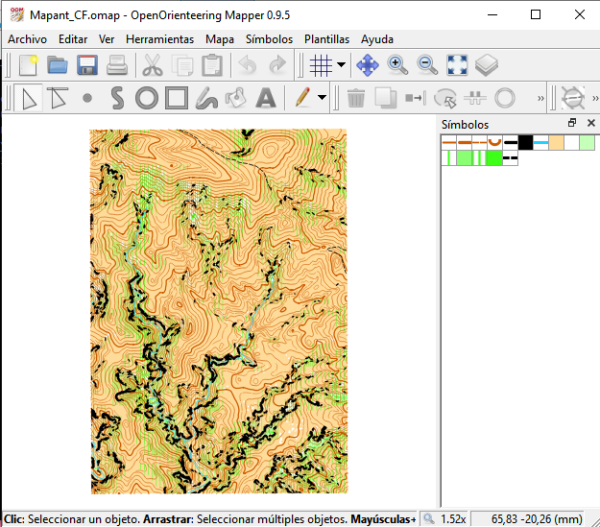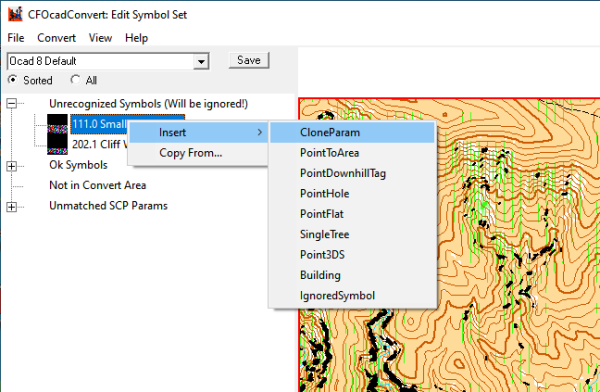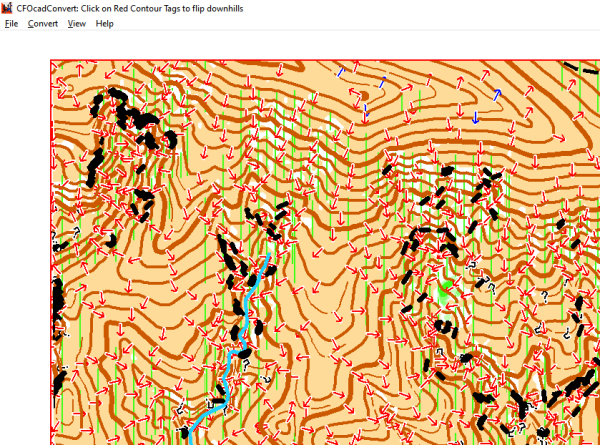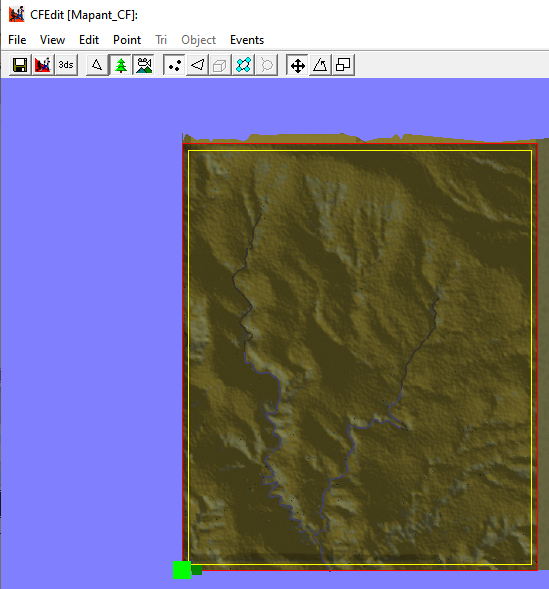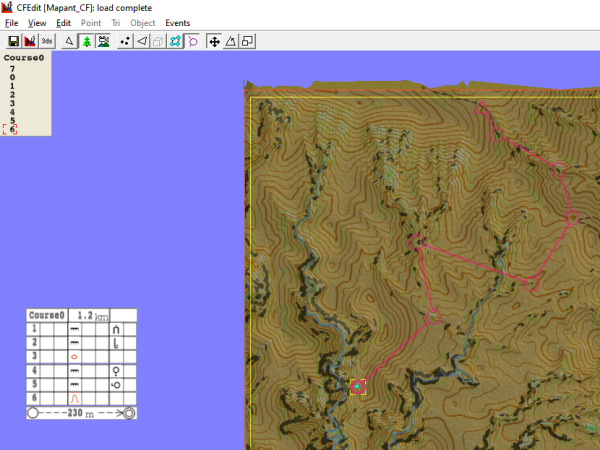Catching Features y Mapant
Mapant es una buena opción para descubrir zonas explorándolas desde el visor. Una forma complementaria de descubrir una zona es llevando el mapa de la zona al juego Catching Features.
Catching Features es un famoso juego de orientación para PC que permite realizar recorridos en una representación 3D del terreno. Uno de los puntos fuertes de este juego es que los propios usuarios pueden generar la representación 3D de sus mapas y diseñar recorridos, ya sea para consumo particular pero también ofreciéndolos a toda la comunidad de jugadores online.
Catching Features incorpora un editor de escenarios 3D que se puede usar de forma automática o de una forma completamente manual para dotar a los escenarios de una visualización personalizada. Además, una de las particularidades es que contiene un convertidor de mapas de OCAD. Usa el formato de fichero de la versión de OCAD 8.
Aquí vamos a dar un resumen de los pasos más sencillos para lograr llevar una zona de Mapant a Catching Features. Realizar una guía completa de conversión excede el propósito de esta wiki, pero en la página web del juego existen enlaces a otras páginas que contienen guías para aprender a realizar la conversión de mapas y la personalización de los escenarios.
Preparación de la zona
Lo primero es navegar por el visor de Mapant para descubrir una zona con posibilidades.
Area a descargar. Si seleccionamos tamaño A4 vertical y escala 1:4.000, representa un poco menos de 1Km2 (0.96).
Descargar en formato OOM.
Abrir en OOM.
- Opcionalmente, eliminar símbolos no usados -> botón derecho en cualquier símbolo, Seleccionar símbolos, Seleccionar no usados; botón derecho y borrar.
- Opcionalmente, convertir curvas ad hoc con línea de pendiente a curvas normales -> botón derecho encima del símbolo, seleccionar todos los objetos con este símbolo, seleccionar el símbolo de destino y herramienta para cambiar símbolo (Ctrl+G).
Guardar como OCD
- Archivo, guardar como..., tipo OCAD versión 8
CF Map Editor. Conversión de un mapa de OCAD
Para cargar el fichero de mapa OCAD: File, Convert OCAD..., Load .OCD
Se puede probar una conversión automática, marcando una casilla, pero siempre será mejor tener algo de control sobre la conversión, por ejemplo para indicar el sentido correcto de las elevaciones y depresiones del mapa.
Selección del área de conversión.
Selección del conjunto de símbolos. Ojo aquí porque el ISOM 2017 no se corresponde con el conjunto por defecto de CF. Por ejemplo, 111.0 depresión pequeña habrá que convertirla a 115.0; 202.1 cortado habrá que convertirlo a 203.0.
- El conjunto de conversión adaptado, después de ensayo-error, se podrá grabar con un nombre específico, para usarlo en conversiones posteriores.
Arreglo manual de curvas de nivel (sube o baja)
Reasignación manual de alturas
Creación automática del mapa de alturas
Creación automática del terreno
Establecimiento de la vegetación
CF Map Editor. Creación de evento y recorridos
Events -> New event...
Events -> Add point. Este paso se repite múltiples veces para añadir puntos en el terreno. Posteriormente, al hacer clic en ellos se va componiendo el recorrido
Events -> Add new course...
Haciendo clic de forma secuencial en cada control de los dibujados anteriormente, se van añadiendo en orden al recorrido. Adicionalmente, se puede establecer la descripción de cada control.
Events -> Auto Create Control Geometry
File -> Save All and Play